PDFs sind im beruflichen und privaten Alltag allgegenwärtig. Oft wird jedoch übersehen, dass diese Dokumente barrierefrei gestaltet werden müssen, insbesondere für Menschen mit Sehbeeinträchtigungen. Der Prozess zur Überprüfung und Korrektur der Barrierefreiheit in Adobe Acrobat ist unkompliziert. In dieser Anleitung erfährst du, wie du mit wenigen Klicks PDF-Dokumente barrierefrei machen kannst.
Wichtigste Erkenntnisse
- Die Prüfung von PDF-Dokumenten auf Barrierefreiheit ist essenziell, um sicherzustellen, dass jeder das Dokument nutzen kann.
- Adobe Acrobat bietet verschiedene Werkzeuge zur Überprüfung und Korrektur der Barrierefreiheit.
- Das Hinzufügen von Alternativtexten zu Bildern ist wichtig für die Lesbarkeit durch Software für Menschen mit Sehbeeinträchtigungen.
Schritt-für-Schritt-Anleitung
Um mit der Prüfung der Barrierefreiheit zu beginnen, öffne dein PDF-Dokument in Adobe Acrobat. Du kannst die Funktion zur Überprüfung der Barrierefreiheit auf verschiedene Weisen erreichen. Eine Möglichkeit ist über das Menü „Alle Tools“ im neuen Design von Acrobat. Klicke dazu auf das entsprechende Symbol.
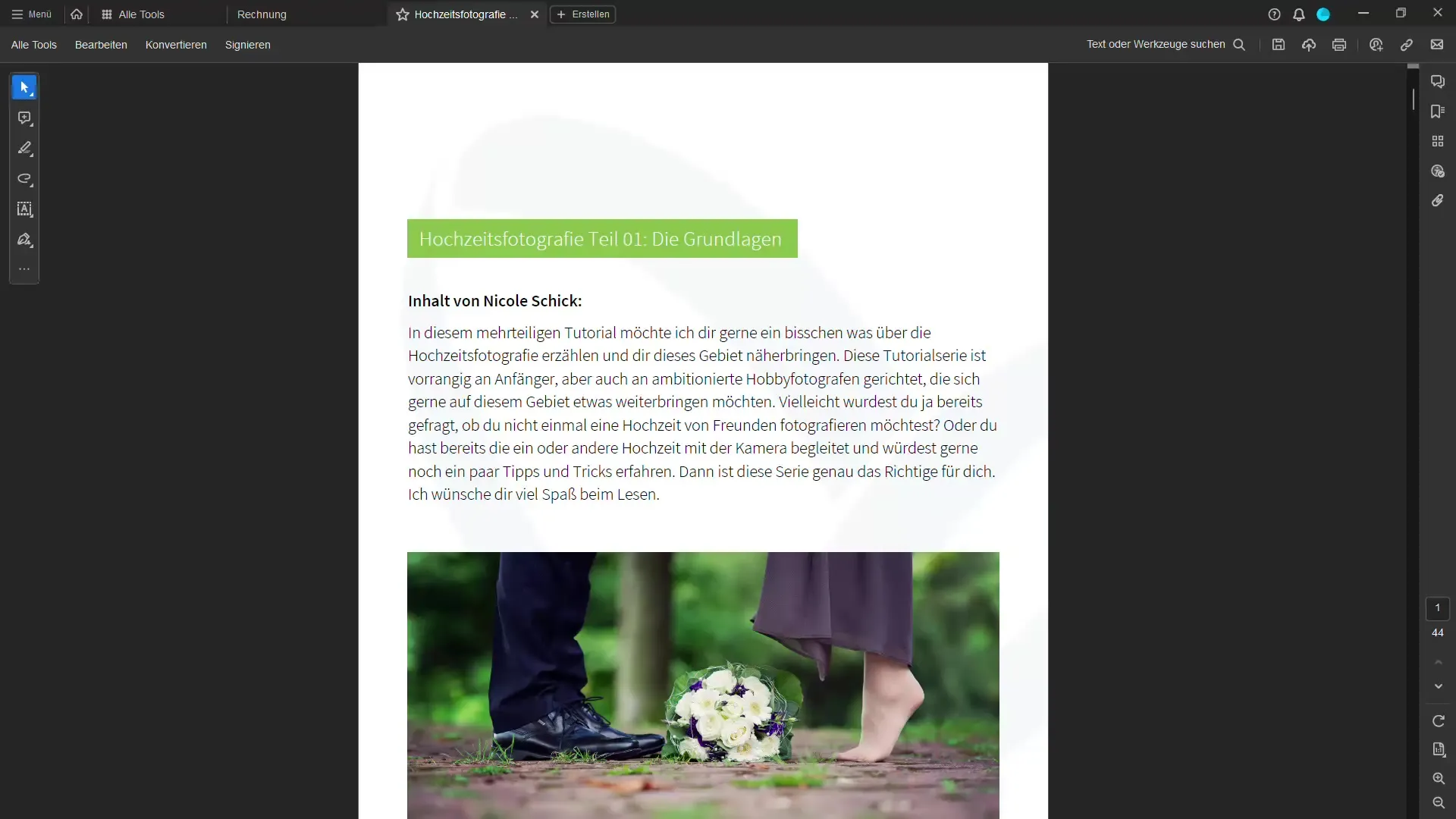
Scrolle nach unten, bis du die Option „Barrierefreiheit vorbereiten“ siehst. Klicke darauf, um die Barrierefreiheitsprüfung zu starten.
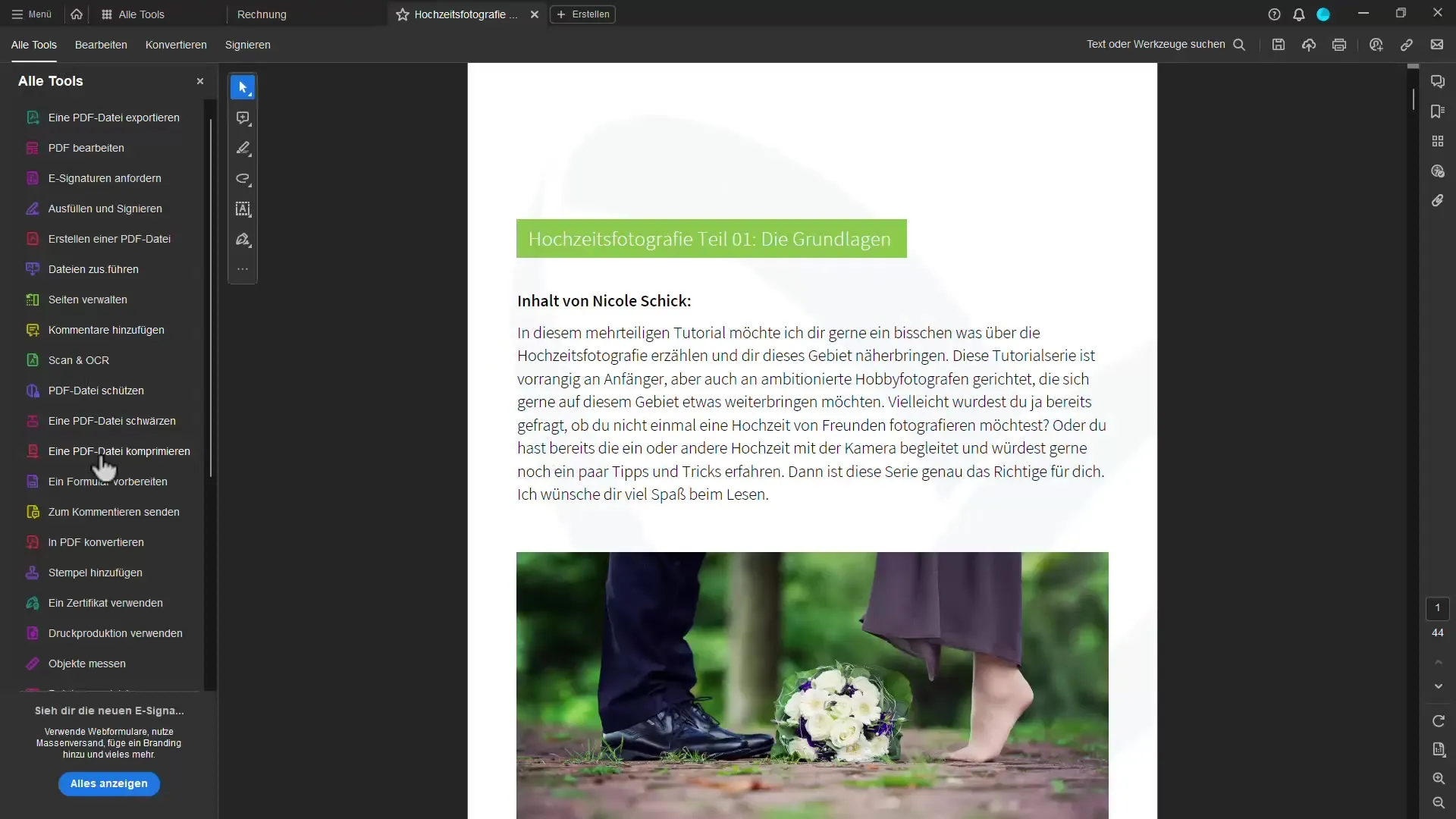
Eine weitere Möglichkeit ist die Nutzung der Suchfunktion in der oberen Werkzeugleiste. Gib „Prüfung der Barrierefreiheit“ in das Suchfeld ein und wähle die entsprechende Option aus.
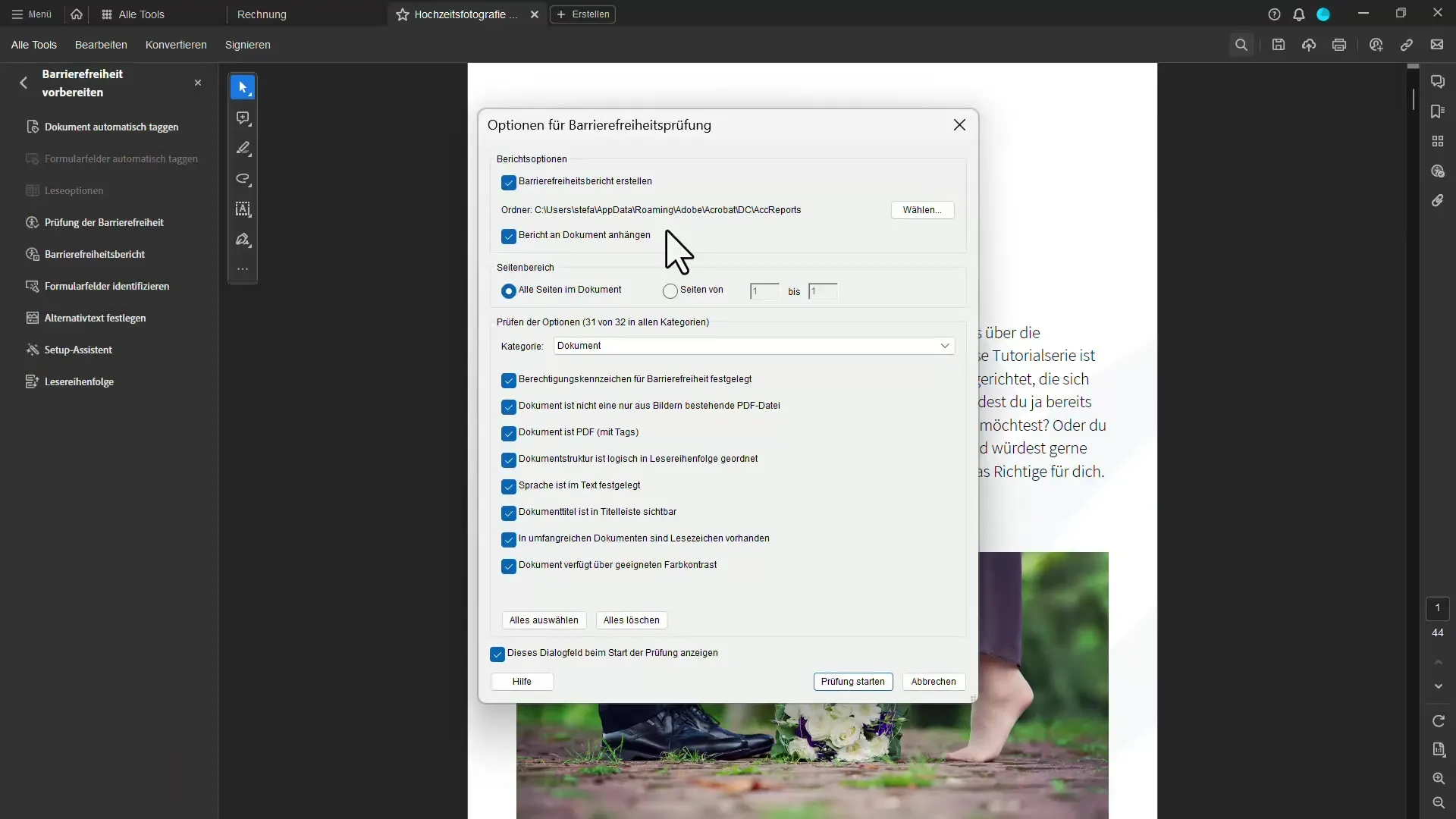
Es öffnet sich ein neues Fenster, in dem du die verschiedenen Optionen zur Überprüfung auswählen kannst. Standardmäßig kannst du alle Optionen zur Prüfung auswählen. Klicke auf „Prüfen“, um den Prozess zu starten.
Die Prüfung läuft nun und das Ergebnis wird dir in einem Bericht angezeigt. Du hast die Möglichkeit, entscheiden, ob du den neuen Bericht anhängen oder ersetzen möchtest. Der neue Bericht wird dir eine Übersicht über alle festgestellten Probleme geben.
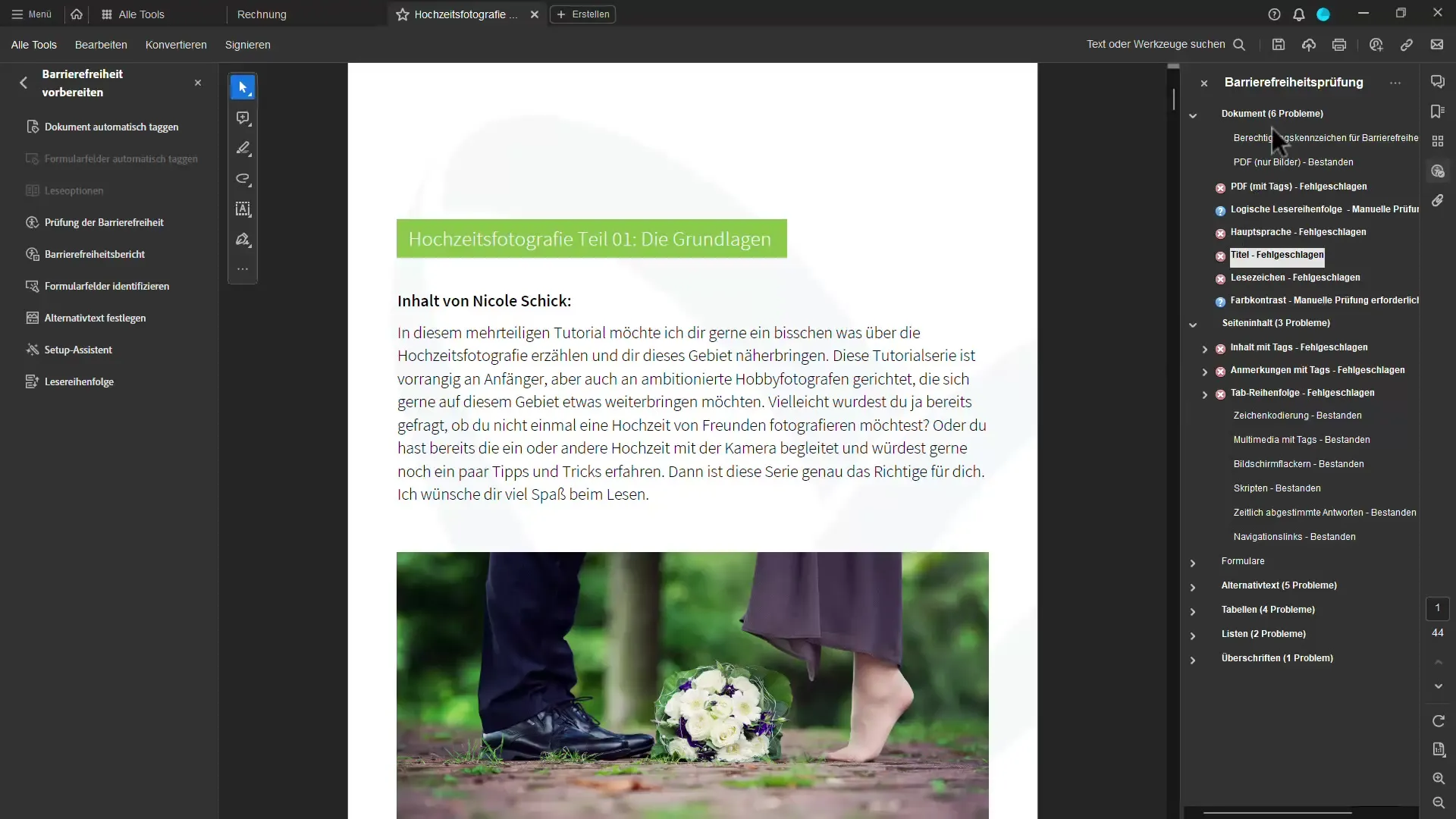
Wenn du während der Prüfung feststellst, dass es Probleme gibt, z.B. einen fehlenden Text oder eine fehlende Hauptsprache, ist es ganz einfach, diese zu korrigieren. Klicke mit der rechten Maustaste auf das betreffende Problem und wähle „Korrigieren“.
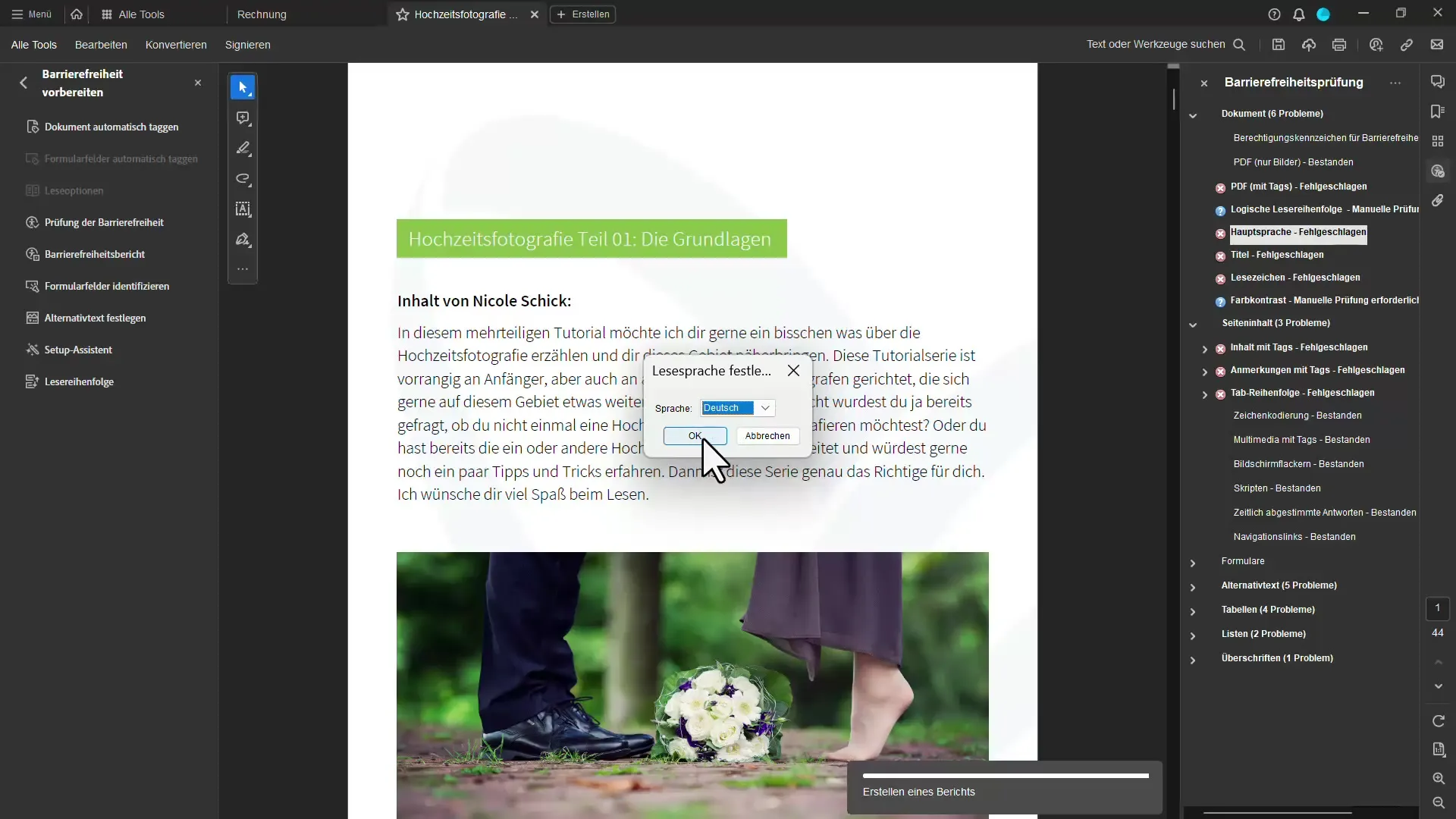
Gib die gewünschte Sprache, z.B. „Deutsch“, ein und die Korrektur wird sofort durchgeführt.
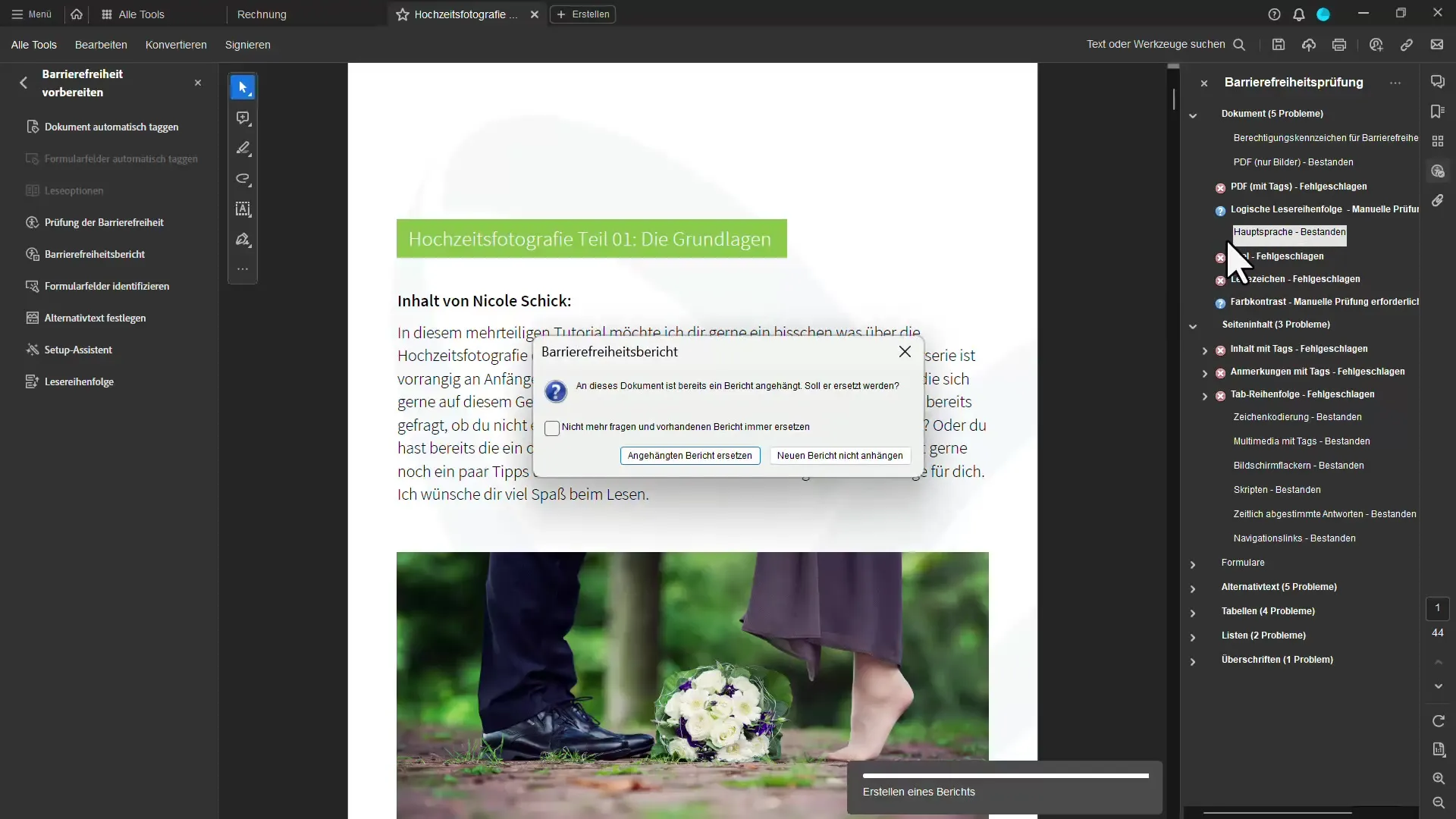
Ein neues Dokument wird angehängt, und nun kannst du entscheiden, ob du den vollständigen Bericht anzeigen möchtest. Dieser gibt dir eine umfassende Übersicht über alle Probleme und deren mögliche Lösungen. Wenn du auf Fehler wie den fehlenden Titel klickst, erhältst du zusätzlich Links zu weiteren Informationen.
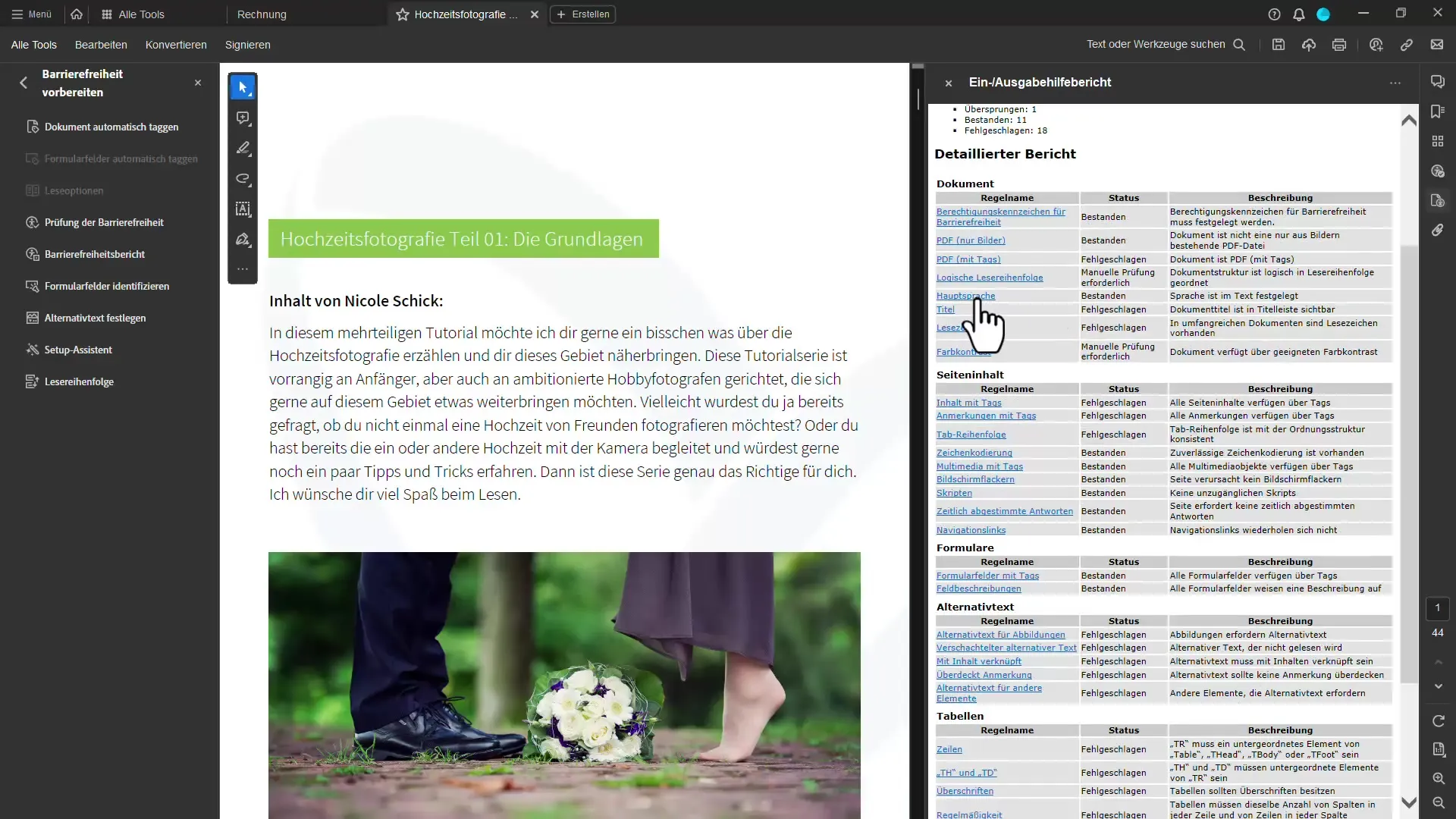
Zudem kannst du die Lesereihenfolge des Dokuments anpassen. Das ist besonders nützlich, um zu bestimmen, wie der Text vorgelesen wird. Markiere die Bereiche, die zu einem normalen Textabsatz oder zu einer Überschrift gehören.
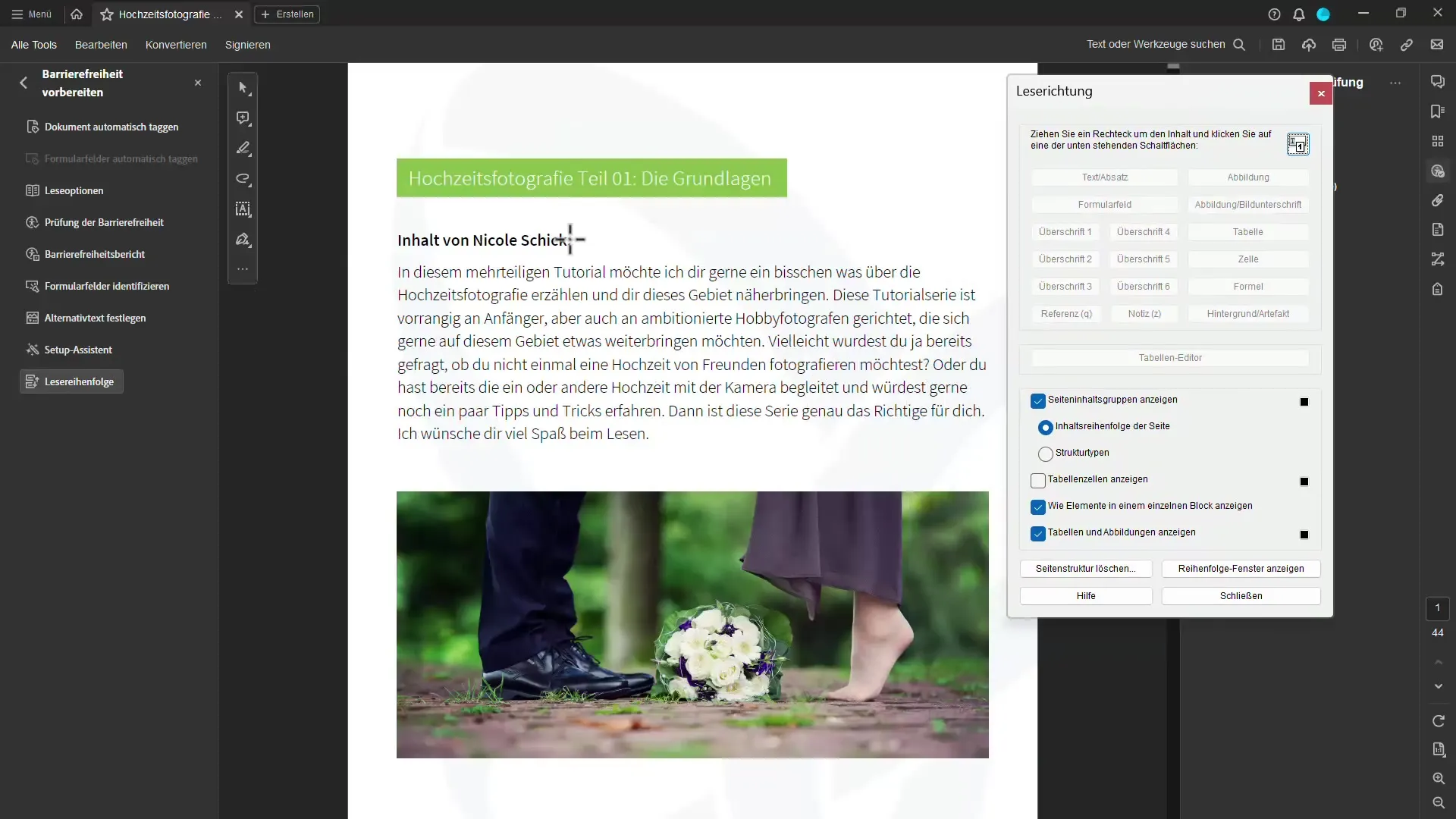
Um Alternativtexte für Bilder hinzuzufügen, selektiere zunächst das Bild. Klicke dann mit der rechten Maustaste und wähle „Alternativtext bearbeiten“. Trage eine Beschreibung ein, z.B. „Schuhe und Brautstrauß“, damit die Software, die das Dokument vorliest, die Informationen auch richtig übermitteln kann.
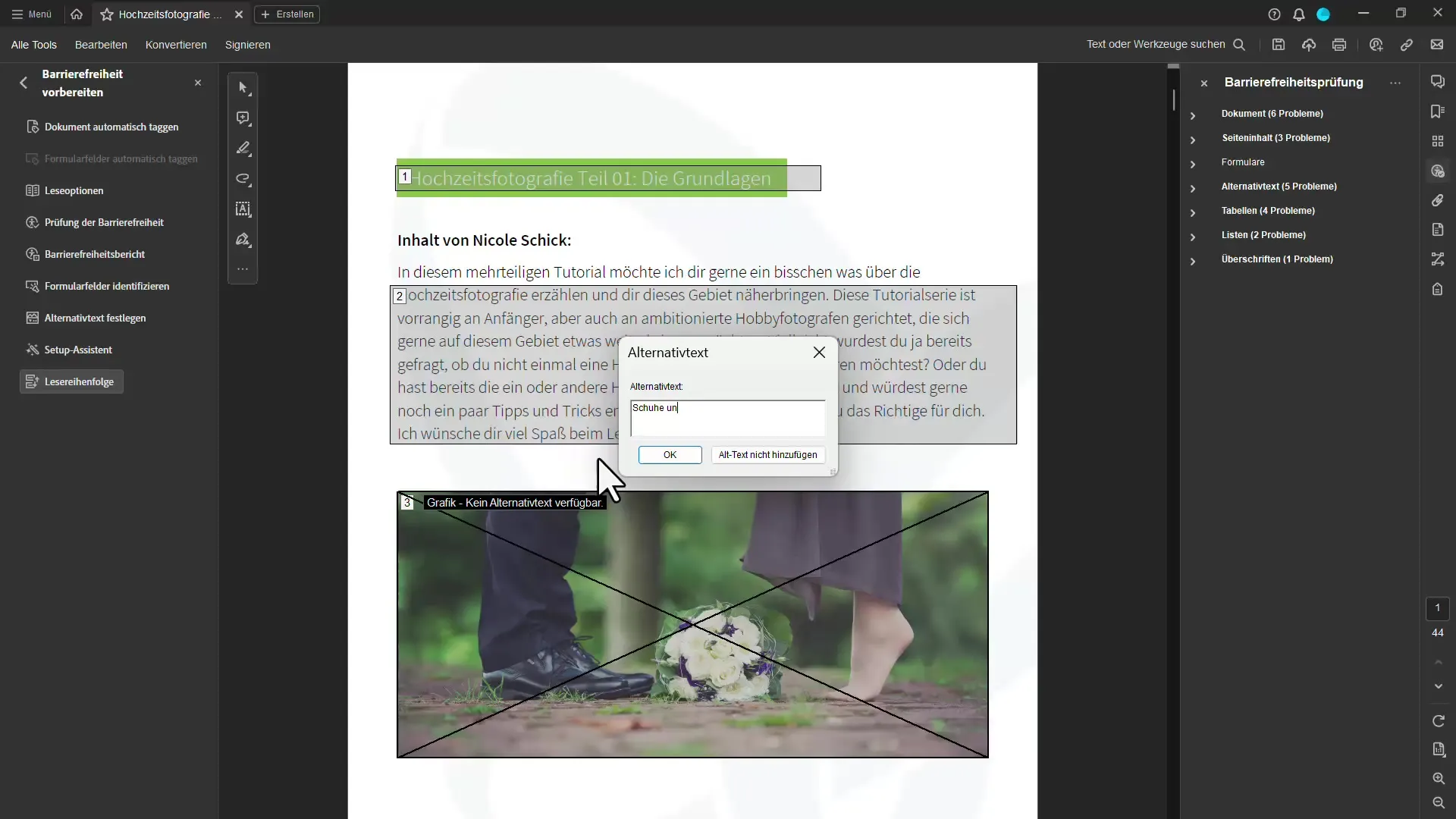
Mit diesen einfachen Schritten handhabst du die Barrierefreiheit in deinen PDFs und stellst sicher, dass diese für alle zugänglich sind.
Zusammenfassung
Das Erstellen barrierefreier PDFs in Adobe Acrobat ist machbar, wenn du die richtigen Schritte befolgst. Die Überprüfung und Korrektur sind mit den integrierten Werkzeugen schnell erledigt. Achte darauf, Alternativtexte hinzuzufügen, damit auch visuell eingeschränkte Personen Zugang zu den Inhalten haben.
Häufig gestellte Fragen
Was ist Barrierefreiheit in PDFs?Barrierefreiheit in PDFs bedeutet, dass das Dokument so gestaltet ist, dass es auch von Menschen mit Behinderungen, insbesondere Sehbeeinträchtigungen, genutzt werden kann.
Wie kann ich die Barrierefreiheit in meinem PDF-Dokument prüfen?Verwende die „Prüfung der Barrierefreiheit“ in Adobe Acrobat und wähle die gewünschten Optionen aus.
Was mache ich, wenn meine PDF-Dokumente nicht barrierefrei sind?Nutze die Korrekturfunktionen in Adobe Acrobat und füge Alternativtexte zu Bildern hinzu, um die Barrierefreiheit zu verbessern.
Könnte die Barrierefreiheit die Lesbarkeit für alle verbessern?Ja, eine barrierefreie Gestaltung verbessert oft die Benutzererfahrung, da sie das Dokument klarer und strukturierter macht.
Welche speziellen Optionen bietet Adobe Acrobat zur Verbesserung der Barrierefreiheit?Adobe Acrobat bietet Funktionen zur Prüfung, Fehlerkorrektur und zum Hinzufügen von Alternativtexten für Bilder.

